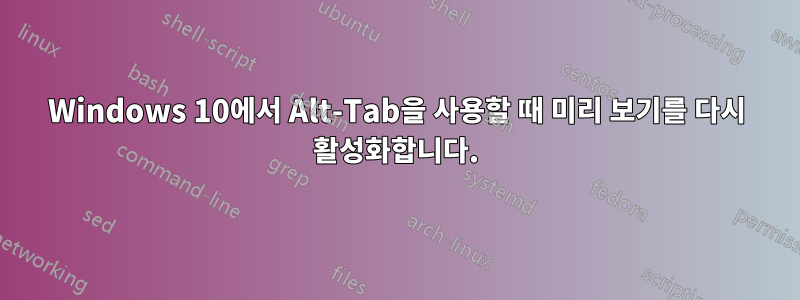
며칠 전에 클래식 쉘을 설치했다가 제거했습니다. 이제 남은 문제는 작업 전환기(alt + 탭)가 앱 아이콘(아마도 XP 스타일?)만 표시한다는 것입니다. 기본 모양으로 다시 전환하는 방법을 찾으려고 했지만 어디에서나 구성할 수 있는 위치를 찾을 수 없습니다. 어디서 구성할 수 있나요?
답변1
이를 수행할 수 있는 레지스트리 편집기를 사용하는 방법이 있습니다. 레지스트리 편집을 권장하지는 않지만 수행할 수 있는 것 같습니다.
이 작업에 필요할 수 있는 주요 단계는 다음과 같습니다.
레지스트리를 사용하여 이전 'Alt + Tab' 단축키를 활성화하는 방법
Windows 10에서 레거시 Alt + Tab 바로 가기 스타일을 활성화하려면 다음 단계를 따르십시오.
경고: 레지스트리를 편집하는 것은 위험하며, 올바르게 수행하지 않으면 설치에 돌이킬 수 없는 손상을 초래할 수 있다는 점을 알려드립니다. 계속하기 전에 PC의 전체 백업을 수행하는 것이 좋습니다.
열려 있는시작.
검색등록상단 결과를 클릭하여기재.
다음 경로를 찾아보세요.
HKEY_CURRENT_USER\Software\Microsoft\Windows\CurrentVersion\Explorer빠른 팁: Windows 10에서는 이제 레지스트리 주소 표시줄에 경로를 복사하여 붙여넣어 주요 대상으로 빠르게 이동할 수 있습니다.
마우스 오른쪽 버튼을 클릭하세요.탐침(폴더) 키, 선택새로운을 클릭하고DWORD(32비트) 값.
키 이름 지정AltTab 설정그리고 누르세요입력하다.
새로 생성된 DWORD를 두 번 클릭하고 값을 설정합니다.0에게1.
다음을 클릭하세요.좋아요단추.
- 컴퓨터를 다시 시작하십시오.
이 단계를 완료하면 Alt + Tab 키보드 단축키를 사용하여 레거시 인터페이스를 사용하여 실행 중인 애플리케이션 간에 전환할 수 있습니다.
최신 작업 전환기를 다시 사용하려면 동일한 지침을 사용하여 언제든지 변경 사항을 되돌릴 수 있습니다.8단계, DWORD 값을 다음에서 변경합니다.1에게0, 또는 삭제AltTab 설정키를 누르고 컴퓨터를 다시 시작하세요.


